Лучшие способы перекинуть фото с компьютера на айфон
iPhone отличается высокой степенью защиты и конфиденциальности данных. Для загрузки фото с Android, нужен доступ к устройству, USB кабель. На устройстве iPhone система более сложная и закрытая. Чтобы загрузить фото с компьютера на айфон нужно больше времени и действий.
- Как скопировать фото с компьютера на iPhone через iTunes
- Как перекинуть фото с компьютера на iPhone через iCareFone
- Как скачать фото с компьютера на iPhone с помощью iCloud
- Как передать фото с компьютера на iPhone через облако
Как скопировать фото с компьютера на iPhone через iTunes
iTunes – программа от Apple. Она используется для передачи файлов и приложений между компьютером, планшетом и смартфоном. Программа может работать на операционной системе iOS или Windows. Для корректной работы iTunes проверьте технические характеристики компьютера (требования для iTunes есть на сайте Apple).
Чтобы передать фото с компьютера на айфон с помощью программы iTunes нужно:
Шаг 1: Соедините устройство с компьютером через USB кабель, загрузите программу iTunes на свой компьютер (её можно найти на сайте Apple).
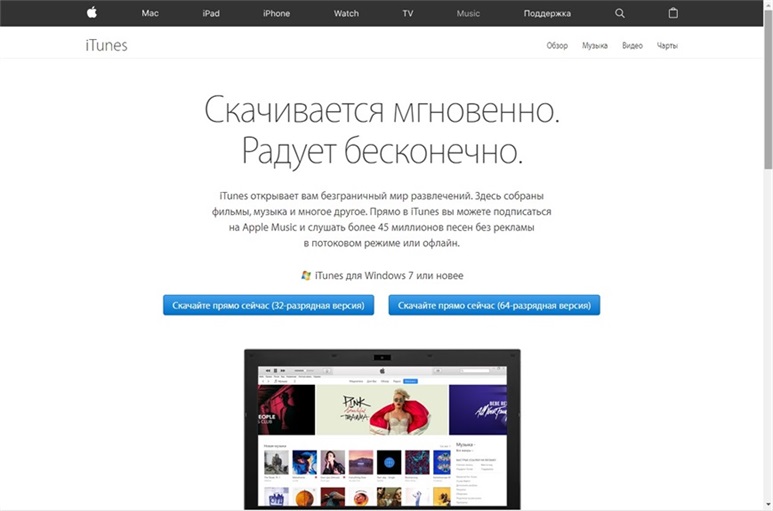
Шаг 2: Если у вас есть wifi-роутер или доступ к сети wifi вы можете синхронизировать ваше устройство и программу через него (перед синхронизацией дайте программе iTunes доступ к вашей wifi-сети).
Шаг 3: Когда процесс подключения смартфона к программе iTunes будет окончен в верхнем левом углу (под графой управление) появится иконка вашего устройства.
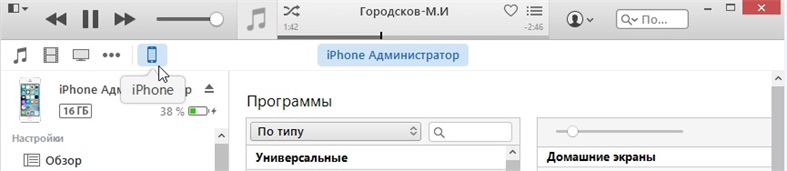
Шаг 4: Кликните по иконке вашего смартфона, в открывшемся окне поставьте галочку «Синхронизировать»(стрелочка 1), в левом списке настроек выберете категорию «Фото».
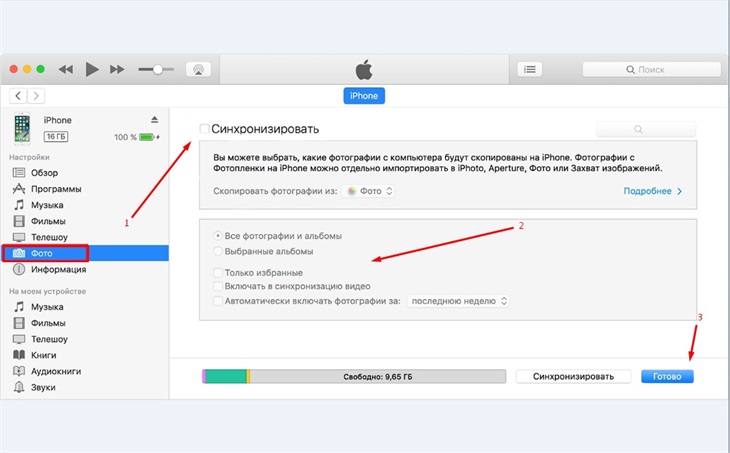
Шаг 5: Если все ваши фото (они должны быть в папке «Изображения»)нужно скопировать на iPhone, то поставьте галочку напротив «Все фотографии и альбомы» (опция в настройках изначально). Когда нужно перенести только часть картинок – выберете категорию «Только выбранные» (стрелочка 2).
Шаг 6. В появившемся списке выберете те папки, фото из которых будут перенесены на смартфон, далее кликните «Готово» (стрелочка 3).
В большинстве случаев фотографии на компьютере находятся не в папке «Изображения». Нужно в окне синхронизации (где ставили галочку) кликнуть на «Изображение», далее найти папку с фото в каталоге файлов вашего компьютера.
Если вам нужно переместить не только фото, то порядок действий будет аналогичным (за исключением выбранной категории файлов).
Как перекинуть фото с компьютера на iPhone через iCareFone
Tenorshare iCareFone – позволяет быстро перемещать файлы( видео, фотографиями, музыками ) с разных устройств (смартфона, компьютера, планшета) как обычный проводник (менеджер файлов на вашем компьютере). Кроме этого, программа может исправить проблемы обновления iOS,приложений и iPhone, оптимизировать память устройства (удалять остаточные файлы, дубликаты и т.д…), а также резервировать настройки системы(создание резервной копии настроек и данных устройства).
Для новых пользователей разработчики предлагают попробовать бесплатную (пробную) версию программы iCareFone (возможности как в платной версии программы).
1. Скачайте и запустите программу, через USB-кабель присоедините ваш iPhone смартфон к компьютеру.

2. В меню сервиса выберете «Управление», из категории файлов выберете «Фото».

3. Кликните "Импорт" - "Выберите файлы" на панели параметров, выберите фотографии и найдите на компьютере папку с фотографиями, нажмите «Открыть», Чтобы передать папки фотографий, выберите "Импорт" > "Выбрать папку", выберите папки и нажмите "ОК".
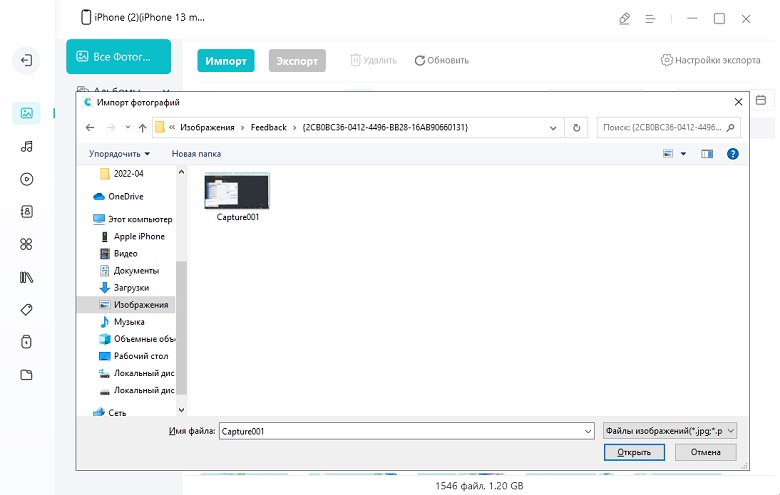
4. Ожидайте перемещения фото с компьютера на iPhone (время зависит от размера файлов, а также от параметров ПК и вашего смартфона).
Как скачать фото с компьютера на iPhone с помощью iCloud
iCloud – это облачный накопитель, созданный специально для владельцев iPhone. Разработано оно компанией Apple. iCloud - представляет собой официальный виртуальный диск для пользователей Apple. В облаке можно хранить любые файлы. Сервис iCloud предоставляет бесплатно 5 ГБ места на виртуальном диске (можно купить расширение). В отличие от других виртуальных (облачных) дисков, iCloud более безопасное хранилище потому, что сервера iCloud имеют более высокий уровень защиты.
Чтобы перекинуть фото с компьютера на айфон нужно:
1. В любом браузере найдите официальный сайт iCloud
2. Войдите в свой аккаунт через индификатор (Apple ID). Его можно найти в «Настройки» в подразделе «iCloud» (под вашим именем) или в настройках приложения «AppStore».
3. Из всех категорий файлов выберете «Фотографии», найдите и кликните строчку «Загрузить»
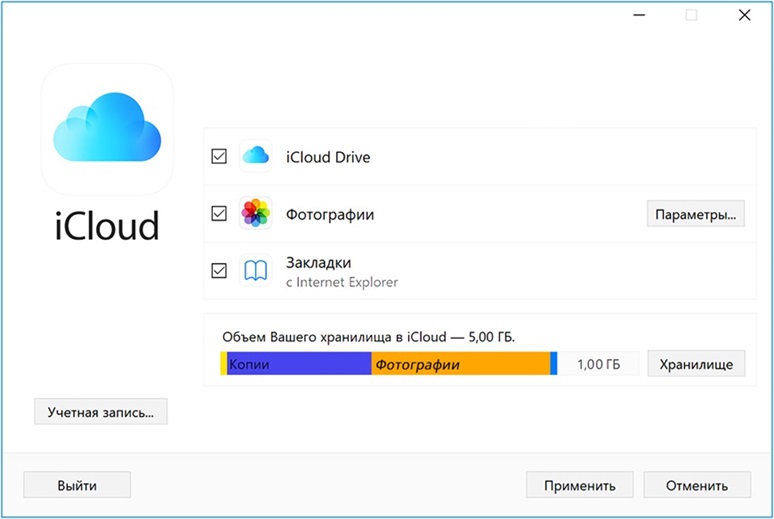
4. Выберете папку с нужными файлами, отметьте фото, которые хотите скопировать на устройство
5. Кликните по строчке «Применить», кликните по строчке «Применить»
Копирование может занять продолжительное время (зависит от скорости соединения, размера фото и их количества).
Как передать фото с компьютера на iPhone через облако
Облако данных – одно из самых надежных мест для хранения данных. Ваши фото никогда не потеряются, а если вы забыли пароль (или логин), то его можно изменить. Вы всегда имеете доступ к вашим файлам (если есть интернет) и можете не беспокоиться за их сохранность. Кроме того, вы всегда можете поделиться ссылкой на ваши фото или другие файлы (другие люди смогут их скачать).
Чтобы скачать фото с компьютера на айфон с помощью облачного хранилища нужно:
Шаг 1. Проверьте соединение с интернетом на смартфоне и компьютере
Шаг 2. В поисковой строчке наберите «Яндекс Диск» (или любое другое облачное хранилище)
Шаг 3. Зарегистрируйтесь или водите в аккаунт в хранилище «Яндекс Диск» (стандартно дается 10 ГБ места в облачном диске, но при необходимости можно купить расширение по тарифам).
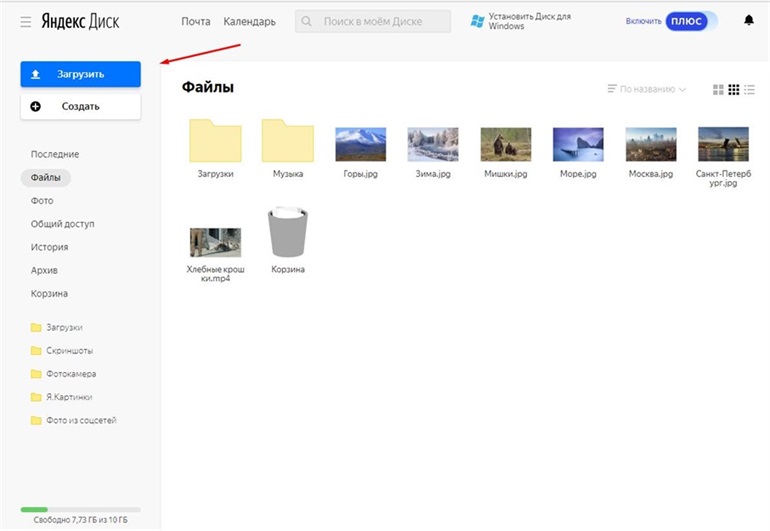
Шаг 4. Кликните по синей клавише «Загрузить»; Выберете файлы (фото) для загрузки (помните, что файлы, загруженные на виртуальный диск, хранятся в папке «Загрузки»).
Шаг 5. На устройстве iPhone войдите в аккаунт «Яндекс Диск».Найдите свои фото и перенесите их в память устройства.
Аналогичные действия вы можете проделать в другом облачном диске (например: Google фото, Google Drive, Dropbox, Microsoft One Drive, MEGA).Принцип регистрации точно такой же, как и на «Яндекс Диск». Вы также можете загрузить фото со смартфона в облако и переместить их на ПК.
В заключении стоит отметить, что переместить фото с ПК на смартфон не сложно. Существует много сервисов и программ, которые дают возможность пользователю перемещать файлы с компьютера на смартфон. Всё, что требуется для перемещения – смартфон, ПК, кабель, интернет и программа.


